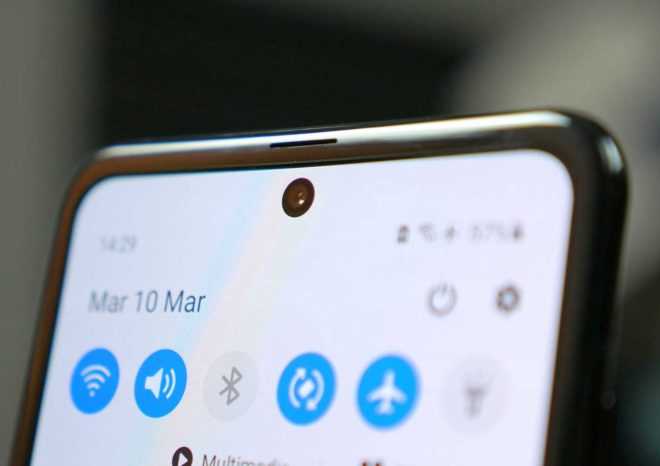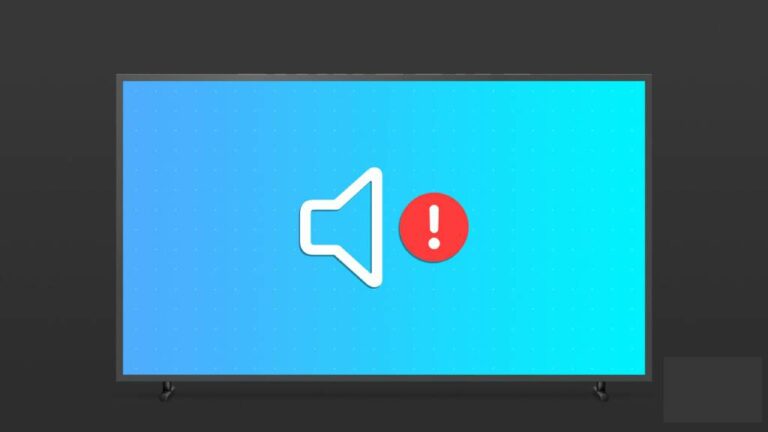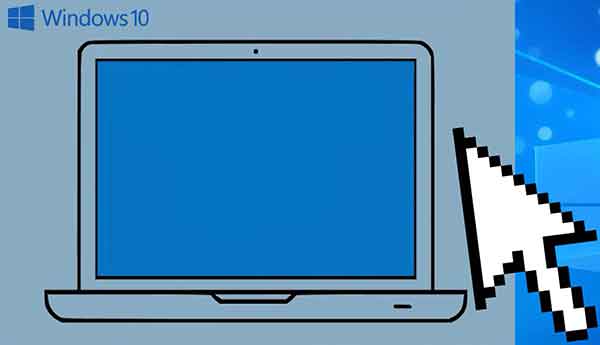YouTube не работает? 8 решений

Иногда YouTube перестает работать. В других случаях сервис работает нормально, но приложение, устройство или подключение к Интернету, которое вы используете, не будут транслировать видео плавно или вообще не будут отображать видео. Если приложение YouTube у вас не работает, попробуйте выполнить следующие действия по устранению неполадок, чтобы решить проблему.
Почему не работает YouTube?
YouTube не работает для вас по разным причинам. У вас могут возникнуть проблемы с интернетом. Возможно, вашему приложению YouTube потребуется обновление. Или, может быть, проблемы возникают у самого YouTube.
Как очистить историю поиска на YouTube
Как исправить, когда YouTube не работает
Попробуйте следующие решения по устранению неполадок, чтобы исправить YouTube, когда он не работает должным образом:
1. Проверяйте обновления Twitter от @TeamYouTube.
Когда служба сталкивается с широко распространенными проблемами, эта учетная запись обычно распознает проблему вскоре после этого. Прежде чем пытаться выполнить любое из приведенных ниже шагов, проверьте последние твиты @ TeamYouTube, чтобы узнать, есть ли у службы какие-либо проблемы. Если это так, подождите, пока пользователи YouTube сбросят сервис.
2. Принудительно закройте приложение, а затем перезапустите его.
Если есть проблема с приложением на мобильном устройстве, принудительный выход часто решает все проблемы, поэтому при перезапуске все снова работает.
3. Перезагрузите устройство.
Многие проблемы с ПК и мобильными устройствами можно решить с помощью простой перезагрузки. Выключите телефон, планшет, компьютер, телевизор или приставку для потокового видео. Подождите около минуты, затем снова включите.
Для перезапуска систем Windows и macOS может потребоваться больше времени, поскольку для перезапуска часто требуются обновления системы или приложений.
Как исправить черный экран YouTube
4. Проверьте сетевое соединение, если YouTube не работает.
Медленное или нестабильное соединение может привести к тому, что YouTube снизит качество своих видеопотоков или вообще перестанет работать. Проверьте состояние модема или роутера. Или провести тест скорости. Если оборудование не работает или вы не получаете нормальную скорость, перезагрузите устройства.
5. Также проверьте пропускную способность вашей сети.
Видео YouTube не очень хорошо загружаются в сети, которая уже заполнена другой сетевой активностью, такой как онлайн-игры или потоковая передача видео / музыки. Для правильной работы видео с более высоким разрешением требуется более высокая скорость Интернета.
YouTube рекомендует соединение со скоростью 7 Мбит / с для видео в разрешении SD 360p, что означает, что медленное соединение DSL не работает должным образом. Разрешение HD 1080p основано на подключении 5 Мбит / с, а для видео 4K требуется 20 Мбит / с. Более подробную информацию вы найдете на странице Устранение неполадок при потоковой передаче видео на YouTube.
6. Некоторые системные администраторы блокируют доступ к YouTube.
Например, некоторые школы блокируют доступ к YouTube для учащихся, но разрешают доступ учителям. В некоторых случаях вы можете получить доступ к службе, изменив настройки доменного имени (DNS) на вашем устройстве. Использование VPN – еще один отличный способ обойти сеть, блокирующую YouTube.
Как найти самые просматриваемые видео на YouTube
7. Очистите кеш браузера.
Если они не удалялись в течение некоторого времени, постоянные данные могут вызвать проблемы с самим браузером и могут помешать правильной загрузке видео.
8. Обновите программное обеспечение.
YouTube иногда не работает должным образом, если приложение или прошивка маршрутизатора устарели. Если вы заходите на YouTube с устройства Android, проверяйте наличие обновлений в Google Play. Вы можете найти обновления iOS в App Store. Официального приложения YouTube для Windows не существует, поэтому обновите браузер и операционную систему.
Устройства потоковой передачи, такие как Apple TV, Google Chromecast, Nvidia Shield TV и Roku, могут предлагать обновления для приложения YouTube и ОС. Ознакомьтесь с инструкциями производителя устройства, чтобы узнать, как устанавливать исправления на эти устройства.
9. Пасса а Хром
Если вы не используете веб-браузер Chrome, вы можете загрузить и установить его. Поскольку Google владеет и Chrome, и YouTube, они, как правило, хорошо работают вместе. Google предлагает версии Chrome для iOS, Android, Windows, macOS и Linux.
YouTube все еще не работает? я не верю этому
Убедитесь, что вы вошли в систему с учетной записью, у которой есть доступ к клипам, которые вы хотите смотреть. Некоторые настройки обмена видео ограничивают доступ для людей с определенной учетной записью.